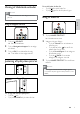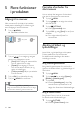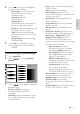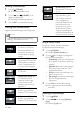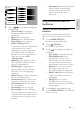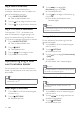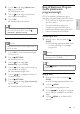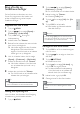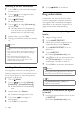operation manual
10
Fjernelse af enheder fra
startmenuen
Hvis en enhed ikke længere er forbundet til
tv’et, skal du fjerne den fra startmenuen.
1 Tryk på MENU.
2 Tryk på for at vælge den enhed,
der skal fjernes.
3 Tryk på OPTIONS.
Listen » [Fjern enhed] vises.
4 Tryk på OK, og vælg [Fjern] for at fjerne
enheden.
Den valgte enhed fjernes fra »
startmenuen.
Ændring af billed- og
lydindstillinger
Juster billed- og lydindstillinger, så de passer
til dine præferencer. Du kan anvende
foruddefinerede indstillinger eller ændre
indstillinger manuelt.
Brug indstillingsassistenten
Brug indstillingsassistenten for at blive ført
igennem de bedste billed- og lydindstillinger til
dine behov.
1 Tryk på MENU.
2 Tryk på for at vælge [Opsæt] >
[Billede] >[Indstillingsass.].
3 Tryk på OK.
Menuen » [Indstillingsass.] vises. Følg
instruktionerne på skærmen for at
vælge dine foretrukne billedindstillinger.
Brug af Smart Picture
Brug Smart Picture, hvis du vil anvende
foruddefinerede billedindstillinger.
1 Tryk på PICTURE.
Menuen » [Smart Picture] vises.
5 Flere funktioner
i produktet
Adgang til tv-menuer
Med menuerne får du hjælp til at installere
kanaler, ændre indstillinger for billede og lyd
samt få adgang til andre funktioner.
1 Tryk på MENU.
Menuskærmbilledet vises. »
2 Tryk på for at vælge og navigere
gennem en af følgende menuer.
• [Se tv]Skifter tilbage til antennekilde,
hvis en anden kilde er valgt.
• [Opsæt]Giver adgang til menuer,
hvor du kan ændre billede, lyd og
andre tv-indstillinger.
• [Tilføj ny enhed]Tilføjer nye enheder
til startmenuen.
3 Tryk på OK for at bekræfte dit valg.
4 Tryk på MENU for at afslutte.
Tip
Når du har valgt • [Tilføj ny enhed], skal du
følge instruktionerne på skærmen for at vælge
den korrekte enhed og det korrekte stik.
Tilføj ny enhed
Se tv
Opsæt
DA